- Editores de Vídeo Populares
A maneira de editar vídeos na vertical para o Instagram usando o Final Cut Pro X em 2025
Nov 19, 2025• Proven solutions
Se você é um usuário bem conhecido do Instagram ou Snapchat, provavelmente já percebeu a importância fundamental dos vídeos na vertical. Sim, ultimamente, é comum e está se tornando uma norma predominante no YouTube.
Com a chegada dos Instagram Stories e do IGTV, em especial, os vídeos verticais se tornaram a escolha principal, trazendo uma série de vantagens, como ocupar menos espaço no centro do reprodutor e uma exibição mais confortável. No entanto, às vezes o vídeo gravado na vertical acaba se transformando em horizontal, o que pode ser frustrante.
Por sorte, é possível editar vídeos na vertical no Final Cut Pro ou criar vídeos específicos para o Instagram usando essa ferramenta. Neste momento, compartilharemos algumas dicas úteis para que você possa criar vídeos na vertical para o Instagram.
Talvez você se interesse por: Como conseguir um período de teste gratuito de 90 dias para o FCPX
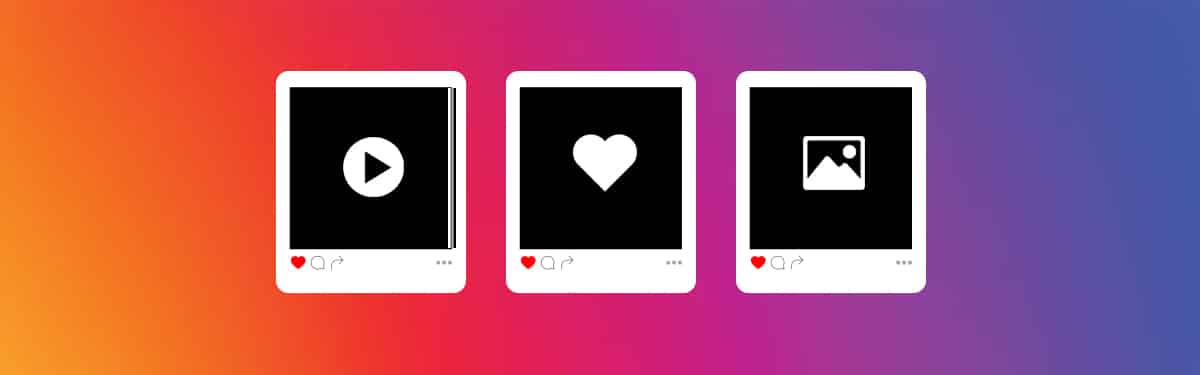
Parte 1: Apresentação dos vídeos na vertical para o Instagram
Antes de mergulharmos nos detalhes de como editar vídeos verticais usando o FCPX, é importante entender algumas especificações do Instagram relacionadas aos vídeos na vertical. Sim, no caso dos vídeos do IGTV ou dos stories, é preferível utilizar vídeos na orientação vertical ou horizontal. Por isso, entender as especificações técnicas a seguir pode ser útil para você.
|
Fatores |
Especificações |
|
Formato de vídeo |
MP4 |
|
Dimensão máxima |
1080 pixels |
|
Proporção da tela |
Máximo: 9:16 Mínimo: 4:5 |
|
Proporção de vídeo suportada |
Quadrado (1:1), Vertical (4:5), Horizontal (1:91:1) |
|
Tamanho do vídeo |
15 MB a 650 MB por menos de 10 minutos 3,6 GB por 60 minutos |
|
Duração do vídeo |
Mínimo: 15 segundos Máximo: 60 minutos |
|
Codecs de vídeo suportados |
VP8 |
|
Codecs de áudio suportados |
128 kbps, Vorbis |
Parte 2: Exportação e edição de vídeos na vertical para o Instagram usando o Final Cut Pro X
Logo, para editar um vídeo na vertical destinado ao Instagram no Final Cut Pro X, basta seguir os passos abaixo. Também abordamos como exportar vídeos verticais para o Instagram no FCPX sem barras pretas.
Passo 1: Comece um projeto novo
Para começar um novo projeto no Final Cut Pro, clique em "Arquivo", depois em "Novo" e selecione "Projeto".
Em seguida, é necessário otimizar a mídia. Geralmente, sugerimos que você siga a interface semelhante à mostrada abaixo para inserir o nome do projeto, localização, entre outros detalhes.
Ao selecionar a opção "Usar configurações personalizadas", você pode acessar mais opções, como a resolução, na qual você pode escolher a opção Personalizada no menu suspenso de vídeo e configurar a resolução desejada. Depois de otimizado, toque em OK.
Passo 2: Importe os arquivos de mídia
Agora, é possível importar os vídeos mais curtos gravados no seu smartphone clicando em "Arquivo", depois "Importar" e, em seguida, "Mídia".
Passo 3: Faça a transformação do vídeo
Após a importação, arraste para a linha do tempo. Bom, caso não queira recortar seu vídeo no horizontal, é possível rotacioná-lo clicando na opção "Transformar" localizada sob o ícone do inspetor de vídeo.
Passo 4: Gire o vídeo
Agora você obterá os marcadores girados. Ao usá-los, você pode girar o vídeo em 90 graus.
Agora, o vídeo estará girado e, se preferir que ele fique centralizado, com barras pretas ou brancas acima ou abaixo, você precisa acessar "Títulos e geradores > selecionar a cor > arrastar para os clipes".
Caso queira que o vídeo preencha toda a tela sem barras coloridas, basta arrastar o cursor e expandir o vídeo, ajustando sua escala.
Passo 5: Exporte o vídeo
Depois que concluir a edição do vídeo na vertical, é hora de exportá-lo ou salvá-lo. Veja como exportar vídeos verticais para o Instagram no FCPX.
Acesse "Arquivo > Compartilhar > Dispositivos Apple 1080p", onde você pode verificar a resolução e outras configurações.
Muitos passos? Então experimente uma ferramenta de edição para iniciantes, o Filmora!
Parte 3: Sugestões para edição de vídeos verticais no Instagram
Você está contente por aprender a editar vídeos verticais para o Instagram no Final Cut Pro no Mac? Veja essa sessão extra com dicas adicionais sobre vídeos verticais para o Instagram, além das especificações de vídeo. Você precisa de atenção na hora de ler, pois cobrimos como deixar os vídeos verticais incríveis para o Instagram.
Dica 1: Seja específico para vertical
Por que se estressar gravando o vídeo na Horizontal e depois recortando-o? Para facilitar essa tarefa e permitir que você compartilhe o vídeo em várias plataformas, como YouTube ou Facebook, basta posicionar seu smartphone na vertical e gravar a filmagem para obter os melhores resultados. Isso garantirá que você tenha total controle sobre a tela, preenchendo todo o quadro para uma experiência de visualização mais aprimorada. Se estiver usando uma câmera, você pode girá-la em 90 graus.
Dica 2: Edite na pós-produção de horizontal para vertical
O vídeo já foi gravado na horizontal pela sua câmera ou smartphone? Não se preocupe, você pode editá-los para a proporção desejada, de 16:9 para 9:16, com a ajuda de softwares como o iMovie, Final Cut Pro X e outras ferramentas de terceiros, como o Wondershare Filmora. O único desafio dessa abordagem é que você precisa estar preparado para recortar as bordas esquerda e direita da imagem ou vídeo gravado, e lembre-se de manter o conceito centralizado!
Dica 3: Recorte para revelar detalhes
Vídeos verticais são uma excelente opção para exibir assuntos amplos e altos, permitindo que você faça closes e mostre detalhes para criar uma experiência próxima e pessoal. Pode ser um produto ou tecido. É possível destacar elementos atrativos e cativantes que prendem a atenção do público em tais gravações verticais.
Conclusão
Então, estou certo de que você descobriu novas estratégias para criar vídeos verticais para o Instagram. Então, aplique essas dicas na próxima vez que criar seu vídeo vertical para um story ou IGTV. Se o seu vídeo foi gravado ou registrado horizontalmente por acidente. Não se preocupe mais, pois é possível editar vídeos verticais para o Instagram no Final Cut Pro. Por fim, com um guia completo sobre como editar vídeos verticais com o FCPX, concluímos nosso blog do dia.
A atualização do Filmora para a versão 15 já está disponível oficialmente.
by João Pedro Nov 17, 2025 20:01 PM





João Pedro
staff Editor